CloudReady: Trải Nghiệm ChromeOS Trên Máy Tính Windows
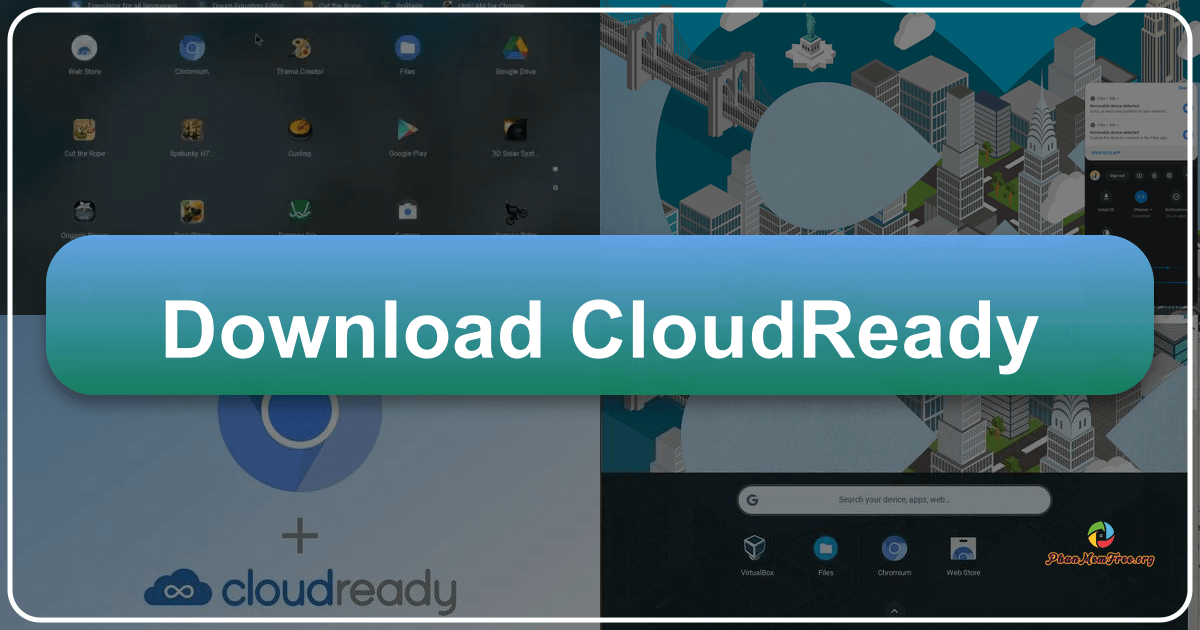
CloudReady là một giải pháp độc đáo cho phép người dùng trải nghiệm hệ điều hành ChromeOS của Google ngay trên máy tính cá nhân chạy Windows. Khác với việc phải mua một chiếc Chromebook đắt tiền, CloudReady cung cấp một cách tiếp cận dễ dàng và tiết kiệm chi phí hơn để khám phá hệ điều hành nhẹ nhàng, nhanh chóng và tập trung vào đám mây này. Bài viết này sẽ đi sâu vào chi tiết về CloudReady, bao gồm tính năng, quá trình cài đặt, các bản cập nhật mới nhất và đánh giá tổng quan về hiệu suất.
ChromeOS: Hệ Điều Hành Nhẹ Nhàng và Tập Trung Vào Đám Mây
Trước khi tìm hiểu về CloudReady, chúng ta cần hiểu rõ hơn về ChromeOS. Đây là hệ điều hành được phát triển bởi Google, dựa trên nhân Linux. Điểm mạnh nổi bật của ChromeOS là sự tối giản và tập trung vào trải nghiệm trực tuyến. Tất cả các ứng dụng và dữ liệu người dùng chủ yếu được lưu trữ trên đám mây, cho phép truy cập nhanh chóng và dễ dàng từ bất kỳ thiết bị nào đã đăng nhập vào tài khoản Google. Điều này cũng đồng nghĩa với việc ChromeOS cần kết nối internet ổn định để hoạt động hiệu quả. Tuy nhiên, chính sự tối giản này lại mang đến tốc độ xử lý nhanh chóng, đặc biệt hữu ích cho những máy tính có cấu hình phần cứng thấp. Thay vì các ứng dụng nặng nề được cài đặt trực tiếp trên máy, ChromeOS chủ yếu sử dụng các ứng dụng web, cho phép trải nghiệm lướt web mượt mà và tốc độ tải trang nhanh hơn.
CloudReady: Cầu Nối Giữa Windows và ChromeOS

CloudReady là một bản cài đặt ChromeOS được phát triển bởi Neverware, cho phép người dùng cài đặt và chạy ChromeOS song song hoặc độc lập với hệ điều hành Windows hiện có trên máy tính của họ. Điều này mở ra cơ hội trải nghiệm ChromeOS cho những ai chưa sẵn sàng đầu tư vào một chiếc Chromebook mới hoặc muốn có một hệ điều hành phụ để phục vụ các mục đích cụ thể.
Tính Năng Chính Của CloudReady:
-
Khả năng tương thích phần cứng rộng: CloudReady được thiết kế để tương thích với một lượng lớn các máy tính Windows và một số model máy Mac phổ biến. Điều này chứng tỏ sự linh hoạt và khả năng mở rộng của phần mềm. Thậm chí cả những máy tính có cấu hình thấp cũng có thể chạy được CloudReady nhờ vào thiết kế nhẹ nhàng, dựa trên trình duyệt.
-
Quản lý đa thiết bị: Với CloudReady, người dùng có thể quản lý nhiều máy tính chạy CloudReady cùng với Chromebook, sử dụng cùng một cấu hình và cài đặt. Điều này đặc biệt hữu ích cho doanh nghiệp hoặc cá nhân sử dụng nhiều thiết bị.
-
Cài đặt song song hoặc độc lập: CloudReady cho phép người dùng lựa chọn giữa việc cài đặt song song với Windows (cho phép khởi động chọn hệ điều hành) hoặc cài đặt độc lập (sẽ xóa toàn bộ dữ liệu trên ổ cứng và chỉ cài đặt ChromeOS). Tuy nhiên, cài đặt song song không hoạt động trên tất cả các máy, và người dùng cần kiểm tra yêu cầu cấu hình trước khi tiến hành.
Cài Đặt CloudReady: Hướng Dẫn Chi Tiết
Để cài đặt và trải nghiệm ChromeOS với CloudReady, bạn cần chuẩn bị những thứ sau:
-
File CloudReady: Tải file CloudReady từ nguồn tin cậy (như trang web chính thức của Neverware hoặc các nguồn uy tín khác). Do dung lượng file khá lớn, nên sử dụng phần mềm quản lý tải về như IDM để tăng tốc độ tải.
-
Chromebook Recovery Utility: Cài đặt tiện ích này trên trình duyệt Google Chrome. Tiện ích này sẽ giúp tạo trình cài đặt USB.
-
USB: Chuẩn bị một USB có dung lượng tối thiểu 8GB (khuyến nghị 16GB) để làm trình cài đặt.
-
Máy tính: Máy tính chạy Windows 7, 8, 8.1 hoặc 10.
-
Kết nối Internet: Cần kết nối internet ổn định trong suốt quá trình cài đặt và sử dụng.
Quá trình cài đặt gồm các bước sau:
-
Cắm USB: Cắm USB vào máy tính.
-
Tạo trình cài đặt USB: Mở Chromebook Recovery Utility, chọn “Use local image” và chọn file CloudReady đã tải về. Quá trình này mất khoảng 5-10 phút.

-
Khởi động từ USB: Khởi động lại máy tính và vào BIOS để thiết lập khởi động từ USB. Sau khi khởi động từ USB, một giao diện cài đặt sẽ xuất hiện.
-
Cài đặt CloudReady: Chọn “Install CloudReady” và lựa chọn giữa cài đặt độc lập hoặc song song. Cài đặt độc lập sẽ xóa sạch dữ liệu trên ổ cứng, vì vậy hãy sao lưu dữ liệu quan trọng trước khi tiến hành.
-
Hoàn tất cài đặt: Sau khi cài đặt hoàn tất, máy tính sẽ tự động khởi động lại. Rút USB ra và bắt đầu sử dụng ChromeOS.
Bản Cập Nhật CloudReady Mới Nhất:
Các bản cập nhật CloudReady thường xuyên được phát hành để sửa lỗi, cải thiện hiệu năng và thêm tính năng mới. Một số bản cập nhật đáng chú ý bao gồm:
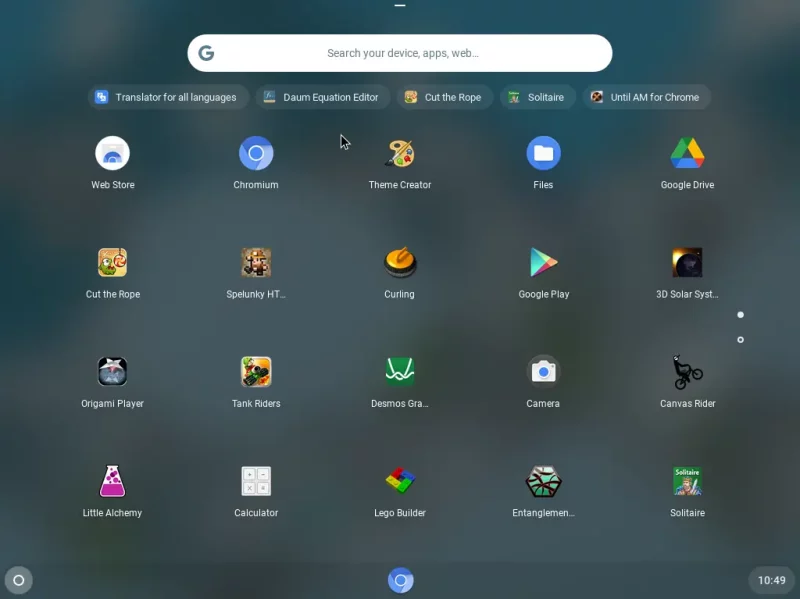
-
CloudReady 78.3: Sửa lỗi crash trên các thiết bị Intel “Pineview M”, sửa lỗi đồ họa, cải thiện khả năng quản lý năng lượng (giải quyết vấn đề ngủ đông trên một số model máy tính như Lenovo ThinkPad x120e và HP Compaq 6000 Pro), và cập nhật các công cụ nhập liệu.
-
CloudReady 78: Sửa lỗi hiển thị nút trên màn hình đăng nhập, sửa lỗi đồ họa trong một số game, cải thiện thông tin phiên bản và thu thập lỗi chạy ẩn.
Đánh Giá Tổng Quan:
Nhìn chung, CloudReady được đánh giá là một giải pháp khả thi và hiệu quả để trải nghiệm ChromeOS trên máy tính Windows. Phần mềm chạy mượt mà, ít gặp sự cố và đi kèm với hướng dẫn cài đặt chi tiết. Tuy nhiên, người dùng cần lưu ý đến việc sao lưu dữ liệu trước khi cài đặt độc lập và kiểm tra yêu cầu cấu hình để đảm bảo tương thích. CloudReady là một lựa chọn tuyệt vời cho những ai muốn trải nghiệm một hệ điều hành nhẹ nhàng, nhanh chóng và tập trung vào đám mây mà không cần phải mua một chiếc Chromebook mới. Việc cài đặt và sử dụng CloudReady khá đơn giản, chỉ cần thực hiện theo các bước hướng dẫn là bạn đã có thể khám phá thế giới của ChromeOS.
Thông số phần mềm
- Phát hành: “Neverware”
- Version: “78.3”
- Sử dụng: “Miễn phí”
- Dung lượng: “593,5 MB”
- Lượt xem: “13.016”
- Lượt tải: “8.814”
- Ngày: “26/11/2019”
- Yêu cầu: “Windows 7/8/8.1/10”